Стриминг игр становится популярным, все больше людей хотят узнать, как настроить вещание в OBS без лишних сложностей. OBS (Open Broadcaster Software) - бесплатное программное обеспечение для записи и вещания контента. В этой статье представлены простые шаги для начала стриминга игровой сессии или другого контента через OBS.
Сначала скачайте и установите OBS на свой компьютер. После установки запустите программу и настройте первое вещание.
После запуска OBS вы увидите основное окно программы. Вам потребуется создать новую сцену, нажав на кнопку "Добавить" в разделе "Сцены". Введите название для вашей сцены и нажмите "Ок".
Далее вам нужно добавить источник вашего контента. Нажмите на кнопку "Добавить" в разделе "Источники" и выберите необходимый вариант. Вы можете выбрать "Игровая захват (х86)" для стриминга игры или "Захват экрана" для стриминга экрана рабочего стола. Также вы можете добавить другие источники, такие как веб-камера или изображения.
Подготовка к вещанию в OBS: шаги и настройки
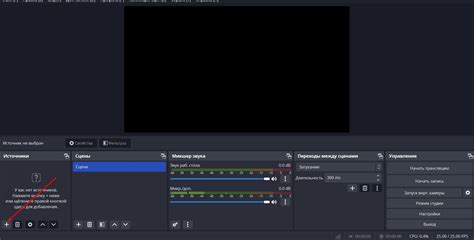
Для успешного вещания в OBS необходимо выполнить несколько важных шагов и настроек. В этом разделе мы рассмотрим основные этапы подготовки.
| Установите разрешение видео (например, 1920x1080) и частоту кадров. Выберите подходящий битрейт видео. | Выберите и настройте микрофон для трансляции. Установите оптимальный уровень громкости и проверьте работоспособность. |
4. Настройка сцены и источника. В обс можно создавать различные сцены и устанавливать источники для трансляции. Разместите все необходимые элементы (изображения, видео, окна программ и т.д.) на сцене, чтобы они отображались во время трансляции.
5. Проведите тестирование перед трансляцией. Перед началом трансляции рекомендуется провести тестовую трансляцию, чтобы проверить все настройки и убедиться в качестве трансляции. Запустите трансляцию в пробном режиме и пройдите по всем этапам, чтобы убедиться, что все работает правильно.
Хорошая подготовка перед трансляцией в OBS позволит вам провести качественное вещание без сбоев. Следуйте рекомендациям ниже, чтобы достичь наилучших результатов.
Основные проблемы при вещании в OBS и их решения
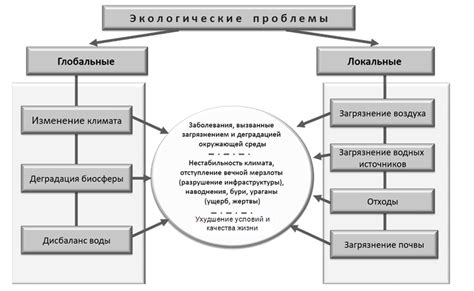
1. Низкая скорость интернета
Низкая скорость интернета - одна из основных проблем при вещании в OBS, особенно при стриминге высококачественного контента. Это может вызвать прерывания и задержки в трансляции, что негативно скажется на качестве просмотра.
Решение: Проверьте интернет-соединение, скорость и стабильность. Если нужно, снизьте качество видео или используйте проводное подключение. Убедитесь, что другие приложения не загружают интернет во время трансляции.
2. Проблемы с аудио и видео качеством
Вещание в обс может иметь проблемы с качеством аудио и видео: размытость, низкое качество звука, несоответствие аудио и видео.
Решение: Убедитесь, что настройки в обс подходят для вашего оборудования и интернет-соединения. В случае проблем с изображением, можно попробовать снизить разрешение или битрейт видео. Для улучшения качества звука можно использовать качественный микрофон или настроить аудио в обс. Если проблемы с синхронизацией аудио и видео, можно попробовать настроить параметры синхронизации в обс.
3. Проблемы с настройками звука
Настройка звука в обс может быть сложной и вызывать трудности у пользователей. Это может привести к проблемам с громкостью звука, эхо или шумом во время трансляции.
Решение: Проверьте настройки звука в OBS и убедитесь, что уровень громкости установлен правильно. Если возникает эхо или шум, может потребоваться настройка шумоподавления или использование эквалайзера. Также стоит проверить, нет ли других приложений или устройств, которые могут мешать или влиять на звук во время трансляции.
4. Проблемы с подключенным оборудованием
Подключенное оборудование, такое как видеокамера, микрофон или захват видео, может вызывать сложности при вещании в OBS. Это может быть связано с ошибками подключения, несовместимостью с OBS или неправильными настройками.
Решение: Проверьте подключение и убедитесь, что все кабели правильно подключены. Установите необходимые драйверы и программное обеспечение для работы оборудования. Проверьте настройки оборудования в обс и убедитесь, что они правильно установлены.
Возможность вещать в обс позволяет коммуницировать и общаться в реальном времени. Однако могут возникнуть технические проблемы, которые затруднят процесс вещания. Зная как решать эти проблемы, вы сможете настроить вещание без лишних хлопот и наслаждаться его преимуществами.